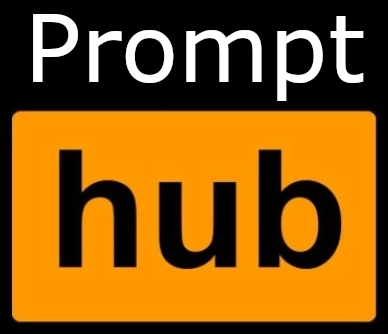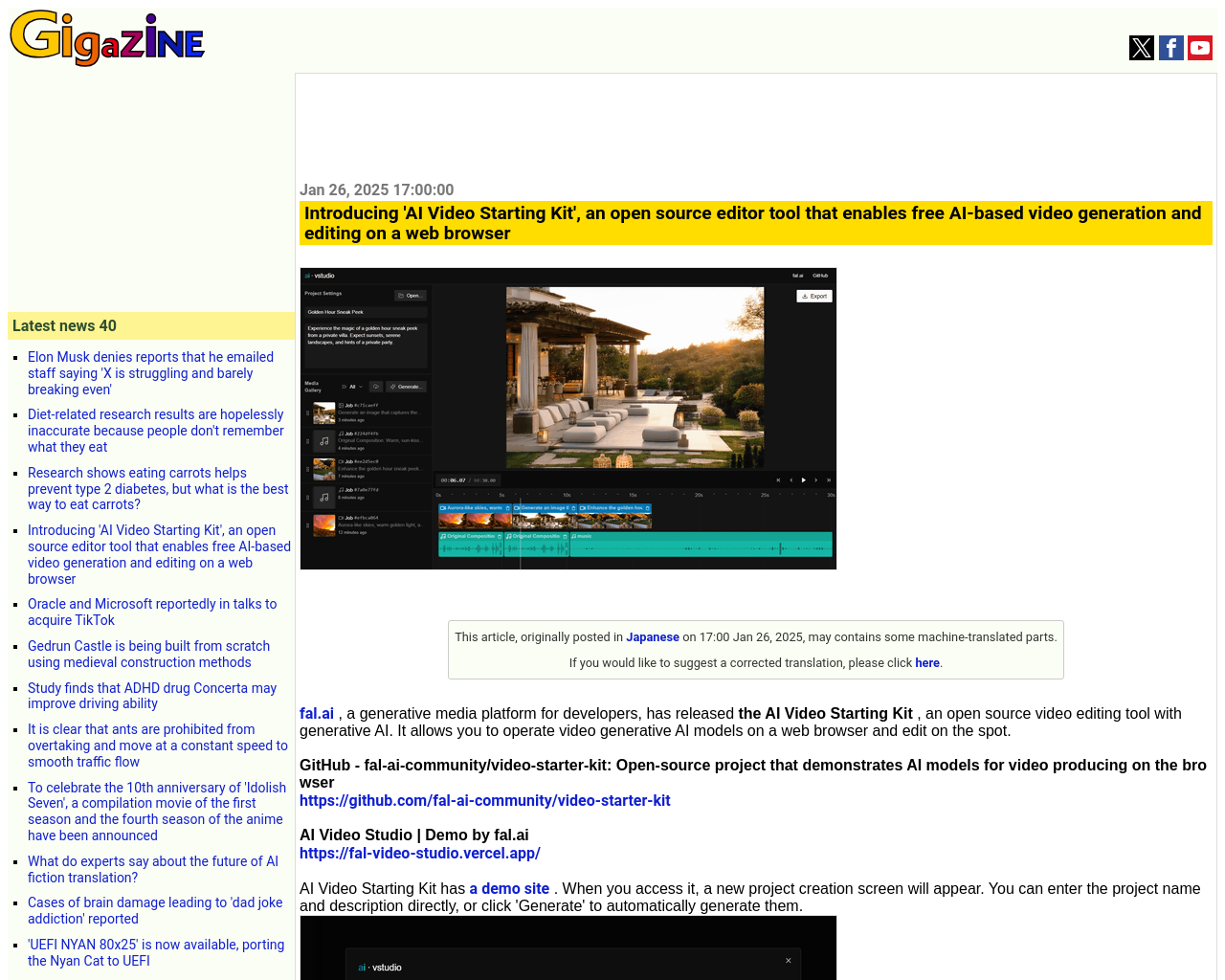- 情報を入力しました。’プロジェクトの作成’をクリックします。
- エディタ画面に移動します。材料はAIによって生成または読み込むことができます。今回はAIで材料を生成するため、左側の’Media Gallery’の下にある’Generate’をクリックします。
- メディア生成画面は次のようになります。上部のタブから生成するメディアの種類を選択し、’Using’の下から使用するAIモデルを選択し、以下にプロンプトを入力します。今回はビデオを生成することに決めました。また、’Enhance Prompt’をクリックしてプロンプトを自動生成します。
- 次に、プロジェクトの説明と一致するプロンプトが自動的に入力されます。’Generate’をクリックします。ビデオはAIによって生成されます。
- 数分後、ビデオが生成されました。生成されたメディアを右側にドラッグアンドドロップして、タイムライン上に配置します。執筆時点では、デモサイトにはビデオとオーディオそれぞれ1層ずつがあり、編集は基本的にそれらを配置するだけでした。カットやトランジションはなく、エディタには最低限の機能さえもなかったため、緻密な編集はできませんでした。
- 生成されたメディアをクリックすると、メディアの詳細が表示されます。ここでは、メディアのURLとIDが表示され、生成されたメディアを直接ダウンロードすることも可能です。
- 生成された材料を配置し、右上隅の’Export’をクリックしてビデオをエクスポートします。
- ダウンロードが完了したら、編集済みのビデオをダウンロードするために’Export’をクリックしました。
- AI Video Starting KitはMITライセンスの下でライセンスされています。
この記事はAIを使用してビデオを生成する方法について述べています。AIによって生成されたビデオを編集する際の機能性についても触れられており、エディタの制約が述べられています。
元記事: https://gigazine.net/gsc_news/en/20250126-ai-video-starting-kit/